

Nathan E. Malpass가 마지막으로 업데이트 : January 9, 2023
MP3 파일 형식은 전 세계 일반 청취자들에게 가장 인기 있는 오디오 파일 형식입니다. 여기에는 많은 이유가 있습니다. 우선, MP3는 거의 고품질 사운드를 유지하면서 크기가 더 작습니다. 그러나 배우고 싶을 수도 있습니다. MP3를 M4R로 변환하는 방법 특정 목적을 위해.
M4R이 MP3에 비해 몇 가지 장점이 있습니다. 그래서 당신이 원할 수도 있습니다 MP3 형식을 M4R로 변환. 실제로 필요한 것이 무엇인지 이해하기 위해 이 두 가지 파일 형식에 대해 이야기하겠습니다. 또한 실제로 두 파일 형식을 변환하는 방법에 대해서도 설명합니다.
파트 #1: MP3 및 M4R 파일 형식파트 #2: 온라인에서 MP3를 M4R 파일로 변환하는 방법?파트 #3: 최고의 오프라인 변환기4부: 결론
MP3를 M4R로 변환하는 방법을 가르치기 전에 먼저 MP3 및 M4R 파일에 대해 이야기하겠습니다. 필요에 따라 적절한 파일 형식을 선택할 수 있도록 둘 사이의 차이점을 아는 것이 중요합니다.
M4R 파일 형식은 실제로 M4A 형식의 "이름이 변경된" 파일입니다. 그러나 이 두 가지 파일 확장자는 특정 용도에 따라 다릅니다. M4R 파일 형식은 에서 개발한 iTunes 소프트웨어로 실행할 수 있습니다. Apple. M4R 파일이 저작권으로 보호되지 않는 경우 VLC Media Player 응용 프로그램을 사용하여 열 수 있습니다.
M4R 파일은 iTunes 응용 프로그램을 사용하여 iPhone용으로 개발된(맞춤형 방식으로) 벨소리입니다. 이 유형의 파일은 iTunes Store 내에서 특정 노래를 구입한 경우에만 만들 수 있습니다. 구입한 이 노래에서 벨소리를 만들 수 있는 경우 M4R 파일을 만들 수 있습니다. iPhone을 iTunes 계정과 동기화하는 경우 M4R 파일도 모바일 장치와 동기화됩니다.
반면에 MP3 파일은 모든 장치나 소프트웨어에서 시작하고 재생할 수 있기 때문에 매우 인기가 있습니다. 이 범용 파일 형식은 에서 개발한 압축 오디오 파일입니다. MPEG, MP4도 만든 그룹. 1993년에 출시된 이 MP3 형식은 크기는 작지만 오디오 애호가가 아닌 사람들(캐주얼 청취자)이 CD와 거의 구별할 수 없는 음질을 제공합니다.
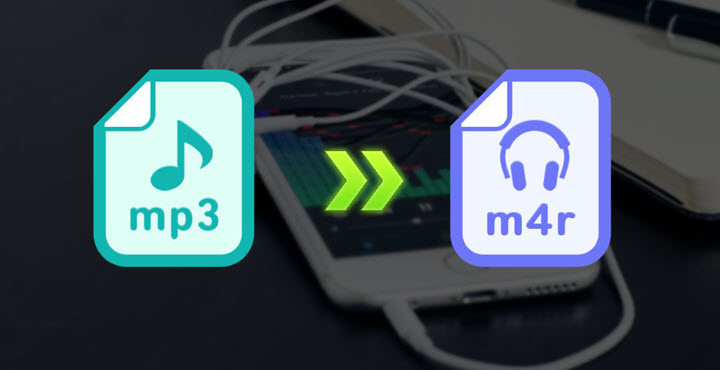
MP3 파일은 일반적으로 전체 노래로 구성됩니다. 반면 M4R 파일은 벨소리용으로 특별히 제작되었습니다. 따라서 파일 형식과 별개로 이 둘의 주요 차이점은 M4R 파일은 벨소리로 만들고 싶은 튜닝 노래의 작은 조각만 포함하기 때문에 길이가 더 짧고 크기도 더 작다는 것입니다.
MP3를 M4R 파일 형식으로 변환하는 방법에는 여러 가지가 있습니다. 이를 위해 사용할 수 있는 온라인 및 오프라인 변환기가 모두 있습니다. 이 섹션에서는 온라인 변환기에 중점을 둘 것입니다.
Zamzar는 MP3를 M4R로 변환하는 방법 문제를 해결할 수 있는 온라인 변환 도구입니다. 따라서 웹 브라우저 및 인터넷 연결을 지원하는 모든 장치에서 활용할 수 있습니다. Zamzar는 이미지, 벨소리, 오디오, 문서 및 비디오와 같은 다양한 유형의 파일을 변환하는 데 사용할 수 있습니다.
Zamzar를 사용하는 단계는 다음과 같습니다.

Convertio는 Zamzar와 매우 유사합니다. 전자는 300개 이상의 변환 형식을 지원합니다. 따라서 오디오, 비디오, 이미지 및 문서와 같은 다양한 파일 형식을 변환할 수 있습니다. Convertio로 파일을 변환하는 과정은 매우 쉽습니다.
Convertio는 (웹사이트를 통해) 파일의 보안을 보장합니다. 아무도 귀하의 파일에 액세스할 수 없습니다. 일부 온라인 변환기는 일정 기간이 지나면 업로드된 파일의 삭제를 보장하기도 합니다.
Convertio를 사용하여 MP3를 M4R로 변환하는 방법은 다음과 같습니다.

이 도구는 Zamzar 및 Convertio에 비해 그다지 인기가 없습니다. 그러나 MP3를 M4R로 변환하는 방법을 배우고 싶다면 여전히 작동합니다. 사이트에도 광고가 있습니다. 성 가실 수 있지만 방해가되지는 않습니다.
M4ROnline으로 업로드할 수 있는 파일 크기에는 제한이 있습니다. Zamzar와 Convertio도 마찬가지입니다. M4ROnline의 경우 한도는 50MB입니다. M3ROnline.com을 사용하여 MP4를 M4R로 변환하는 방법은 다음과 같습니다.
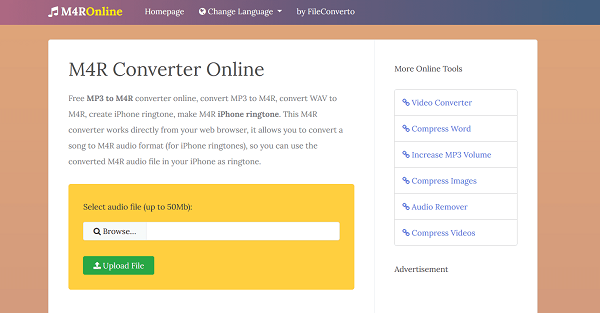
아시다시피 온라인 변환 사이트에 파일을 업로드할 때 크기 제한이 있습니다. 또한 파일을 전 세계 알 수 없는 위치에 있는 다른 서버에 업로드하고 있기 때문에 파일의 보안에 대해 확신할 수 없습니다.
따라서 대신 오프라인 변환기를 사용하는 것이 좋습니다. MP3를 M4R로 변환하는 방법을 구현하는 데 사용할 수 있는 최고의 오프라인 변환기는 다음과 같습니다. FoneDog 비디오 변환기. 이 비디오 변환기에는 오디오 파일도 변환할 수 있는 기능이 있습니다.
또한 변환하기 전에 비디오 파일을 약간 수정할 수 있도록 여러 비디오 편집 파일을 제공합니다. 이 도구는 사용하기 매우 쉽습니다. Windows와 macOS 모두에서 사용할 수 있으며 전 세계 모든 사용자에게 적합합니다.
FoneDog Video Converter의 가장 좋은 기능 중 일부는 다음과 같습니다.
- 일괄 변환. 여러 파일로 작업하여 시간, 노력 및 기타 리소스를 절약할 수 있습니다.
- 무료 시험판. 먼저 테스트해 볼 수 있도록 무료 평가판을 제공합니다.
- 편집 기능. 오디오 또는 비디오 파일을 편집하기 위한 다양한 기능을 제공합니다.
- 비디오 향상. 비디오를 보다 전문적으로 보이게 만드는 데 사용할 수 있습니다. 비디오 품질 향상.
- 빠른 속도. 번개처럼 빠른 변환 속도로 시간과 컴퓨터 리소스를 절약할 수 있습니다.
- 파일 보안. 파일이 서버에 업로드되지 않습니다. 작동하기 위해 인터넷 연결이 필요하지 않습니다. 따라서 파일은 컴퓨터나 장치 내에 보관됩니다.
FoneDog Video Converter를 사용하여 MP3를 M4R로 변환하는 방법은 다음과 같습니다.

사람들은 또한 읽습니다무료로 AVI를 MKV로 변환하기 위한 지침오늘날 최고의 Instagram 비디오 변환기: 빠르고 쉬운
이 가이드에서는 MP3를 M4R로 쉽게 변환하는 방법을 알려드립니다. 두 가지 파일 형식에 대한 간략한 정보가 제공되었습니다. 주요 차이점은 MP3는 일반적으로 전체 음악 또는 노래로 구성된다는 것입니다. 반면에 M4R 파일은 일반적으로 벨소리 파일 역할을 하는 작은 오디오 클립입니다.
Zamzar, Convertio 및 M4ROnline과 같은 온라인 변환기를 사용하여 원하는 MP3 파일을 원하는 M4R 형식으로 변환할 수 있습니다. 이 세 가지 온라인 변환기 중 가장 좋은 것은 Zamzar 변환기입니다.
그러나 얻을 수 있는 최고의 오프라인 변환기(Zamzar와 같은 크기 제한이 없음)는 FoneDog Video Converter입니다. 이 도구를 사용하면 일괄 변환 프로세스를 통해 다양한 오디오 및 비디오 파일을 쉽게 변환할 수 있습니다. 오늘 도구를 잡아 FoneDog.com!
코멘트 남김
Comment
Hot Articles
/
흥미있는둔한
/
단순한어려운
감사합니다! 선택은 다음과 같습니다.
우수한
평가: 4.6 / 5 ( 104 등급)